Как активировать общий доступ к USB-подключению на Xiaomi Redmi Note 7?
Вы подписались на мобильный тарифный план с мобильными данными 4G или 5G для своего Xiaomi Redmi Note 7. Может случиться так, что вам понадобится подключение к Интернету на вашем ноутбуке или планшете, однако поблизости от вас нет Wi-Fi. Как вы можете воспользоваться интернет-подключением вашего телефона Android? Действительно, легко поделиться подключением к Интернету вашего Xiaomi Redmi Note 7. Для начала мы объясним процедуру активации совместного использования подключения через USB на вашем Xiaomi Redmi Note 7. Затем мы объясним процедуру решения этой проблемы. проблема совместного использования USB-соединения с Windows 7, Windows 8 или Windows 10 или Apple. Наконец, мы объясним другие способы совместного использования интернет-соединения на Xiaomi Redmi Note 7.
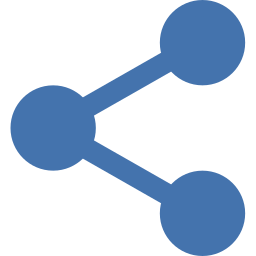
Как активировать общий доступ к USB-подключению на Xiaomi Redmi Note 7?
Обмен данными также будет называться Hotspot или Tethering. Он пригодится, когда вам понадобится подключение к Интернету на вашем ноутбуке или планшете. Это позволит использовать вашу сеть 4G или 5G с вашего мобильного телефона Xiaomi Redmi Note 7 Android.
Инструкции по обмену данными через USB-модем на Xiaomi Redmi Note 7
- Вы должны перейти в настройки Xiaomi Redmi Note 7, логотип звездного колеса
- Затем нажмите на подключение
- Затем мобильная точка доступа и модем
- Вы должны подключить свой смартфон к USB-разъему на вашем компьютере с помощью USB-кабеля.
- Таким образом можно было активировать USB-модем.
- В конце этой статьи у вас будет новая сеть, которая будет идентифицироваться на вашем ноутбуке чаще всего под именем Network.
- Вот и все, что у вас есть интернет на вашем компьютере с USB-подключением от Xiaomi Redmi Note 7.
Что делать, если совместное использование подключения не работает с USB на Xiaomi Redmi Note 7?
У вас есть совместное подключение к Интернету через USB на вашем Xiaomi Redmi Note 7, к счастью, совместное использование подключения не работает. Сначала вы должны убедиться, что разъем USB правильно подключен к вашему мобильному телефону, но также и к планшету. Затем выберите в соответствии с перечисленными ниже проблемами ту, которая наиболее точно соответствует вашей проблеме.
Программы для Windows, мобильные приложения, игры - ВСЁ БЕСПЛАТНО, в нашем закрытом телеграмм канале - Подписывайтесь:)
Разрешение на совместное использование USB-соединения
Иногда ваш компьютер попросит вас принять или аутентифицировать новое устройство, чтобы оно могло подключиться к нему. Что касается вашего Xiaomi Redmi Note 7, бывает, что во время подключения на вашем Xiaomi Redmi Note 7 запрашивается авторизация.
Обновление драйвера
Также можно попробовать обновить драйвер Удаленное устройство общего доступа к Интернету на базе NDIS в диспетчере устройств Windows. Для этого нам нужно будет найти другое подключение к Интернету во время ожидания, чтобы сделать это обновление.
USB-модем неактивен
В меню выбор будет недоступен для упомянутого USB. Чтобы решить эту проблему, просто выполните следующие действия:
- Подключите Xiaomi Redmi Note 7 к компьютеру через USB.
- Прокрутите вниз до верхнего меню вашего Xiaomi Redmi Note 7.
- Нажмите на систему Android Active USB-модем, чтобы настроить USB-модем.
- На данный момент мы можем найти среди нескольких вариантов:
- Передача файлов
- Модем USB
- MIDI
- Передача изображения
- Только зарядка телефона
- Вам нужно будет проверить USB-модем.
Другие решения для совместного использования интернет-соединения на вашем Xiaomi Redmi Note 7
Вы хотите поделиться своим подключением 4G или 5G с другим человеком или на своем роботе. У вас уже есть процедура, чтобы сделать это на USB.
Обмен мобильными данными по Bluetooth
Вам просто нужно активировать модем Bluetooth на вашем Xiaomi Redmi Note 7 и активировать Bluetooth на другом телефоне, планшете или компьютере.
Совместное использование Wi-Fi-соединения
На этот раз вам нужно проверить мобильную точку доступа, чтобы ваш общий доступ проходил через сеть Wi-Fi. Вам нужно будет активировать Wi-Fi на вашем устройстве (компьютере, планшете или смартфоне), чтобы обнаружить сеть. Если вы когда-нибудь ищете другие решения для своего Xiaomi Redmi Note 7, вы можете перейти к руководствам в категории: Xiaomi Redmi Note 7.
Программы для Windows, мобильные приложения, игры - ВСЁ БЕСПЛАТНО, в нашем закрытом телеграмм канале - Подписывайтесь:)




